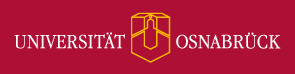Hauptinhalt
Topinformationen
Eigenen PC einrichten
Um die Programmieraufgaben auch zuhause lösen zu können, müsst ihr euren Rechner einrichten. Ihr braucht die folgenden Komponenten:
- Java (
javacundjava) - AlgoTools.jar
- Ein Texteditor (z.B. Atom)
- Optional: FileZilla, um Dateien von zuhause auf die CIP-PCs zu laden (oder umgekehrt)
Diese Komponenten sind auf allen Betriebssystemen gleich. Wie man jedoch Java und die AlgoTools installiert unterscheidet sich pro Betriebssystem. Im Folgenden gibt es Anleitungen für diverse Betriebssysteme.
Hinweis: Die folgenden Anweisungen sind nur für eure eigenen PCs/Notebooks gedacht. Auf den CIP-PCs ist alles schon eingerichtet!
Java & AlgoTools installieren
Zusammengefasst müssen folgende Schritte ausgeführt werden:
- Java SDK runterladen und installieren
- AlgoTools.jar herunterladen und an einen geeigneten Ort legen (dort muss die Datei dann bleiben)
- Die Umgebungsvariablen
PATHundCLASSPATHanpassen
In den folgenden Videos gibt es Details zu den einzelnen Schritten für die wichtigsten Betriebssysteme.
Nun solltet ihr in der Lage sein javac und java in eurer Kommandozeile/Terminal/... auszuführen.
Texteditor installieren
Um Java Dateien zu bearbeiten, braucht ihr einen Texteditor, der in der Lage ist, rohen Text zu bearbeiten. Word o.ä. Office Programme funktionieren nicht! Es gibt zahlreiche solche Texteditoren, wir empfehlen euch aber mit Atom anzufangen. Dieser Editor hat zwei entscheidene Vorteile: Er ist einfach zu bedienen und wird von recht vielen echten Programmierern in der echten Welt genutzen.
Zuhause könnt ihr jeden Editor benutzen, den ihr wollt. Nur müsst ihr in der Lage sein, am CIP-PC (auf dem Atom installiert ist) eure Aufgaben vorzustellen. Studenten, die kein großes Informatik-Vorwissen haben, empfehlen wir also auf jeden Fall einfach Atom zu nutzen.
Atom kann man sehr einfach per atom.io installieren. Ladet euch den Editor dort einfach runter und folgt den Installationsanweisungen. Spätestens nach einem Neustart eures Systems sollte auch der Befehl atom in eurer Kommandozeile/Terminal/... funktionieren.
(Optional) FileZilla installieren
Wenn ihr Dateien zwischen dem CIP-PC und eurem Rechner übertragen wollt, bietet sich FileZilla an (dieser kommuniziert per sftp mit den CIP-PCs). Dieses Programm kann ganz einfach auf der offiziellen Homepage runtergeladen und installiert werden.
Um sich per FileZilla mit einem CIP-PC zu verbinden, trägt man dort folgendes URL zusammen mit euren Login-Daten ein: sftp://cipXX.informatik.uos.de. Das "XX" in der URL müsst ihr durch eine Zahl im Bereich 03 bis 23 oder im Bereich 50 bis 93 ersetzen. Also z.B.: sftp://cip68.informatik.uos.de.
Sobald ihr euch verbunden habt, können Dateien per Drag&Drop übertragen werden.